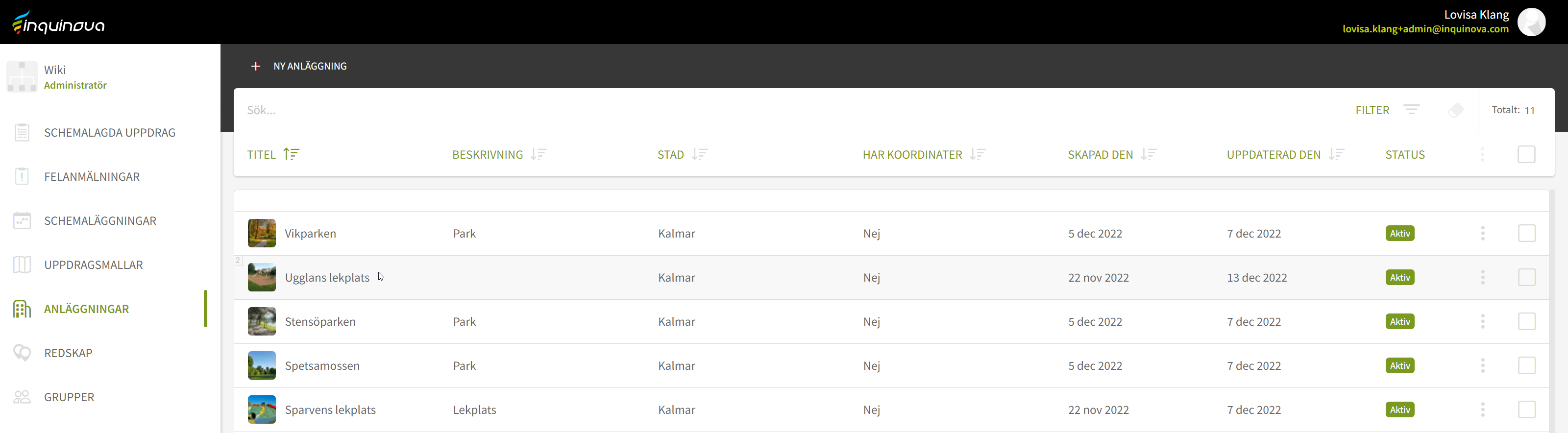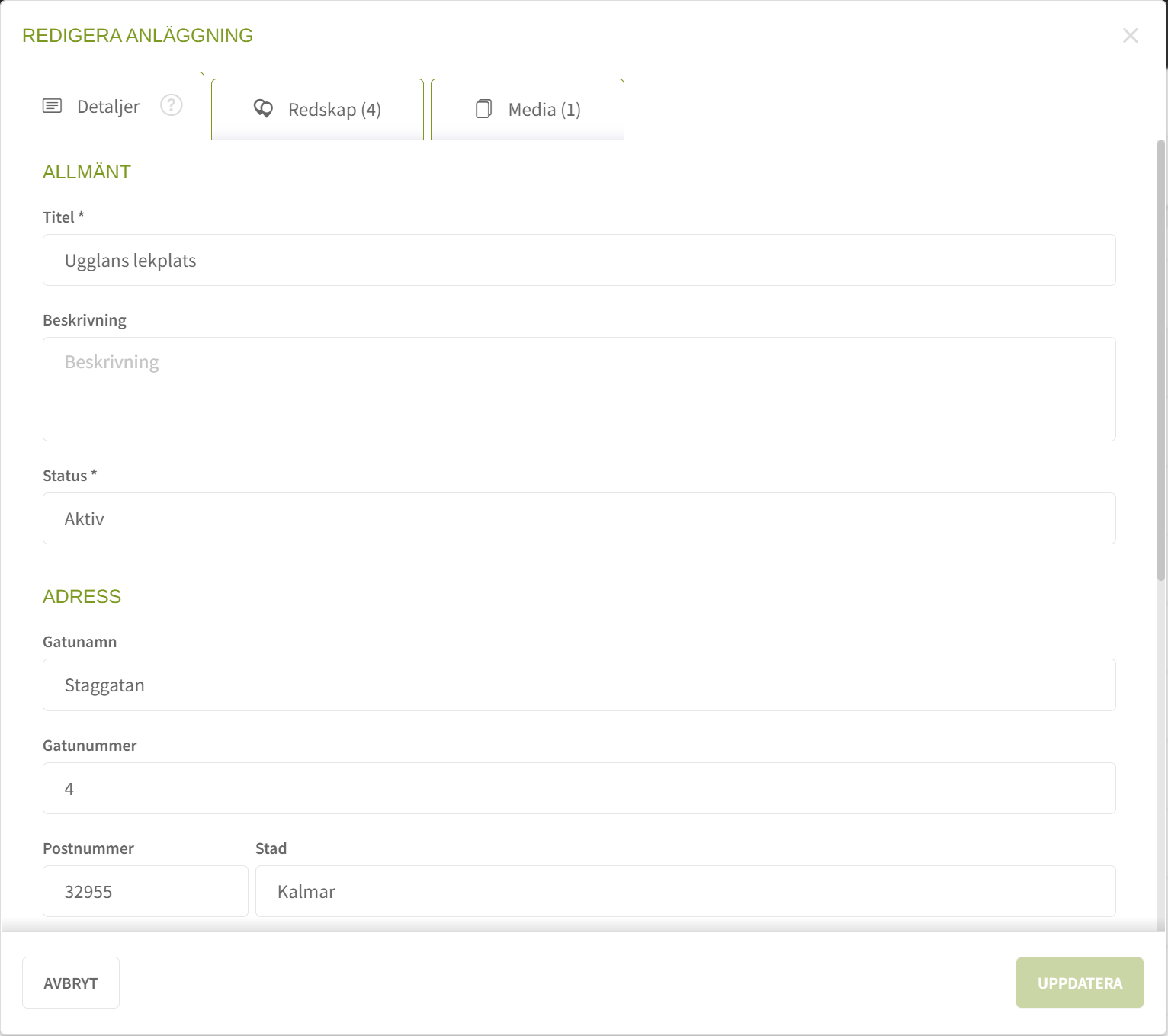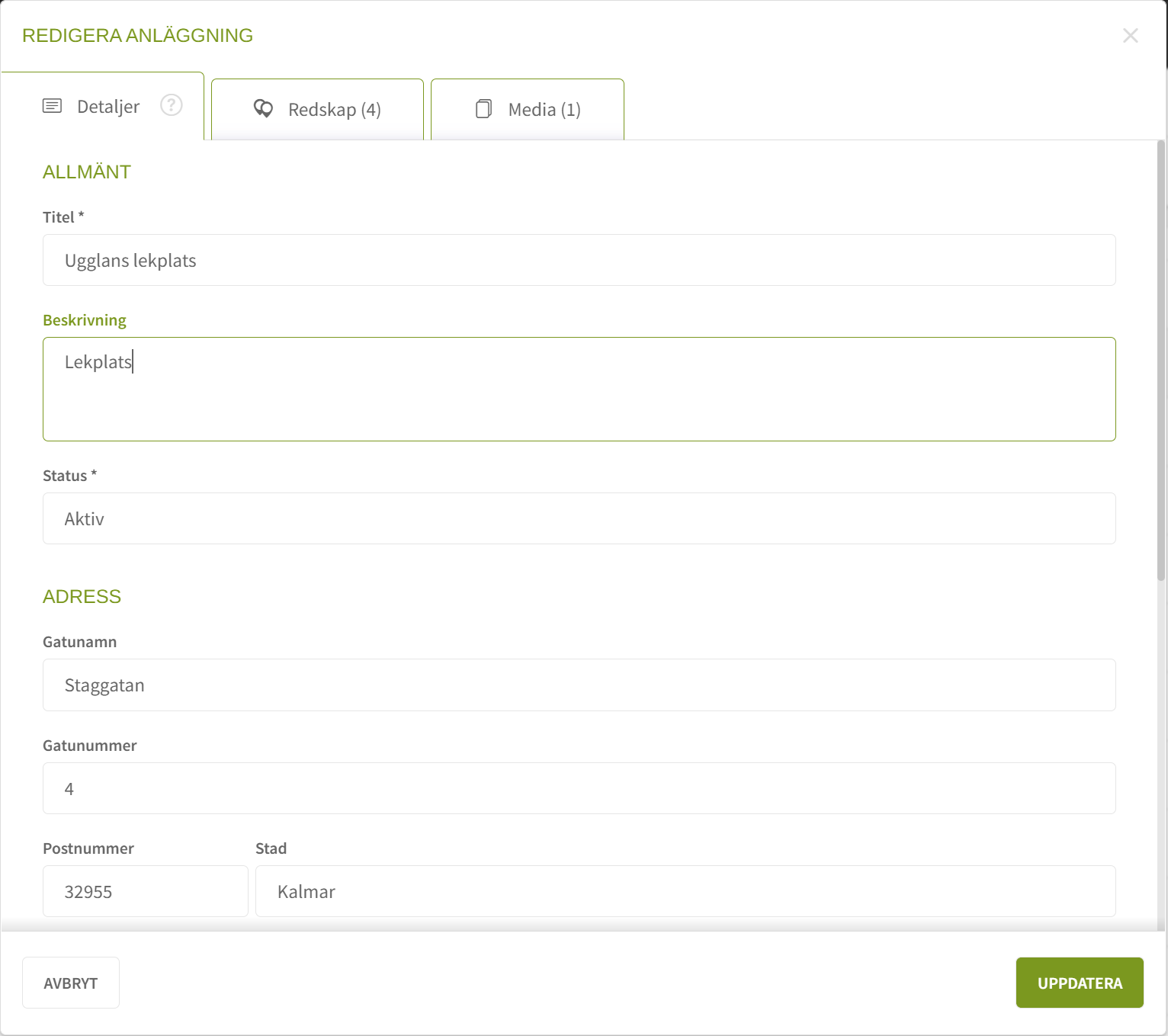- Navigera till menyvalet
Anläggningar - Dubbelklicka på anläggningen du önskar redigera (Fig. 1)
- Fyll i eller ändra fälten med önskad information (Fig. 2)
Om du vill lägga till redskap
- Se Lägg till nya redskap på anläggning
Om du vill ta bort redskap
- Se Ta bort redskap från anläggning
Om du vill lägga till media
- Se Lägg till ny media på anläggning
Om du vill ta bort media
- Se Ta bort media från anläggning
- Se Lägg till nya redskap på anläggning
- Klicka på
Uppdatera (Fig. 3) - Anläggningen är uppdaterad (Fig. 4)
Formuläret förklarat:
Titel: Namnet på anläggningen
Beskrivning: Beskrivning av anläggningen
Status: Aktiva anläggningar går att besiktiga, inaktiva går ej att besiktiga (och därmed inte heller underliggande redskap)
Gatunamn: Gatunamnet där anläggningen är belägen
Gatunummer: Gatunumret där anläggningen är belägen
Postnummer: Postnumret där anläggningen är belägen
Stad: Stad där anläggningen är belägen
Latitud: Latitud-koordinat, ett värde mellan -90.0 och 90.0
Longitud: Longitud-koordinat, ett värde mellan -180.0 och 180.0
Radie: Känslighet för GPS angiven i meter, ett värde mellan 100 och 1000, dvs. hur långt från anläggningen en utförare kan befinna sig för att Geofencing ska låsa upp uppdrag
Extern identifikation: Ett externt id till annat system, obligatoriskt vid integration av DF RESPONS
Om du lagt till nya redskap och det finns uppdragsmallar knutna till anläggningen kommer det visas en
varningsruta som frågar om du vill uppdatera med de nya redskapen, läs mer om det från punkt 7 i guiden Lägg till nya redskap på anläggning.
Om du får upp en
varningsruta som indikerar att schemaläggningar har inaktiverats, se guiden Borttagning - om aktiva schemaläggningar för vidare information.
Om du ska byta ut alla redskap mot nya redskap följ guiden Byta ut alla redskap för vidare information.